-
-
-
-
Comparer, donner un ordre de priorité, modéliser et résoudre les problèmes de stratégies
-
This content has been machine translated dynamically.
Dieser Inhalt ist eine maschinelle Übersetzung, die dynamisch erstellt wurde. (Haftungsausschluss)
Cet article a été traduit automatiquement de manière dynamique. (Clause de non responsabilité)
Este artículo lo ha traducido una máquina de forma dinámica. (Aviso legal)
此内容已经过机器动态翻译。 放弃
このコンテンツは動的に機械翻訳されています。免責事項
이 콘텐츠는 동적으로 기계 번역되었습니다. 책임 부인
Este texto foi traduzido automaticamente. (Aviso legal)
Questo contenuto è stato tradotto dinamicamente con traduzione automatica.(Esclusione di responsabilità))
This article has been machine translated.
Dieser Artikel wurde maschinell übersetzt. (Haftungsausschluss)
Ce article a été traduit automatiquement. (Clause de non responsabilité)
Este artículo ha sido traducido automáticamente. (Aviso legal)
この記事は機械翻訳されています.免責事項
이 기사는 기계 번역되었습니다.책임 부인
Este artigo foi traduzido automaticamente.(Aviso legal)
这篇文章已经过机器翻译.放弃
Questo articolo è stato tradotto automaticamente.(Esclusione di responsabilità))
Translation failed!
Accélération GPU pour OS multi-session Windows
Citrix Virtual Apps and Desktops prend en charge les applications gourmandes en ressources graphiques exécutées dans des sessions de système d’exploitation multi-sessions Windows pour être affichées sur l’unité de traitement graphique (GPU) du serveur. En déplaçant la génération OpenGL, DirectX, Direct3D et Windows Presentation Foundation (WPF) vers le GPU du serveur, celui-ci peut être utilisé plus efficacement.
Windows Server étant un système d’exploitation multi-utilisateurs, un processeur graphique auquel accède Citrix Virtual Apps peut être partagé par de multiples utilisateurs sans qu’une virtualisation du GPU (vGPU) ne soit nécessaire.
Soyez prudent avec les procédures qui impliquent la modification du registre : une modification incorrecte du registre peut entraîner des problèmes graves pouvant nécessiter une réinstallation de votre système d’exploitation. Citrix ne peut garantir la possibilité de résoudre les problèmes provenant d’une mauvaise utilisation de Éditeur du Registre. Vous assumez l’ensemble des risques liés à l’utilisation de l’Éditeur du Registre. Veillez à faire une copie de sauvegarde de votre registre avant de le modifier.
Partage GPU
Le partage GPU permet le rendu matériel GPU des applications OpenGL et DirectX dans les sessions de bureau à distance. Il a les caractéristiques suivantes :
- Peut être utilisée sur des machines bare metal ou virtuelles pour améliorer la scalabilité et les performances des applications.
- Permet plusieurs sessions simultanées pour partager les ressources GPU (la plupart des utilisateurs ne requièrent pas les performances de restitution d’un processeur graphique dédié).
- Ne requiert aucun paramètre spécial.
Un GPU peut être affecté à la machine virtuelle Windows Server en mode pass-through complet ou GPU virtuel (vGPU) suivant les exigences de l’hyperviseur et du fournisseur de GPU. Les déploiements bare metal sur les machines physiques Windows Server sont également pris en charge.
Le partage GPU ne dépend pas d’une carte graphique spécifique.
- Pour les machines virtuelles, sélectionnez une carte graphique compatible avec l’hyperviseur utilisé. Pour obtenir une liste des composants matériels compatibles avec XenServer, consultez la page Liste de compatibilité matérielle de l’hyperviseur.
- Lors de l’exécution sur des machines bare metal, il est recommandé de n’activer qu’une seule carte vidéo par système d’exploitation. Si plusieurs processeurs graphiques sont installés sur le matériel, désactivez-les tous sauf un à l’aide de Device Manager.
La scalabilité utilisant le partage GPU dépend de plusieurs facteurs :
- les applications étant exécutées ;
- la quantité de mémoire vive vidéo qu’elles consomment ;
- la puissance de traitement de la carte graphique.
certaines applications gèrent les insuffisances de RAM vidéo mieux que d’autres. Si le matériel devient surchargé, cela peut provoquer une instabilité ou un vidage du pilote de la carte graphique. Limitez le nombre d’utilisateurs simultanés pour éviter de tels problèmes.
- Accès à un encodeur vidéo haute performance pour les GPU NVIDIA et les processeurs graphiques Intel Iris Pro. Cette fonctionnalité est contrôlée par un paramètre de stratégie (activé par défaut) et autorise l’utilisation du codage matériel pour l’encodage H.264 (le cas échéant). Si ce matériel n’est pas disponible, le VDA utilise le codage basé sur l’UC avec le codec vidéo logiciel. Pour plus d’informations, veuillez consulter la section Paramètres de stratégie des graphiques.
L’indicateur d’état graphique peut être utilisé pour confirmer que l’accélération du GPU se produit :
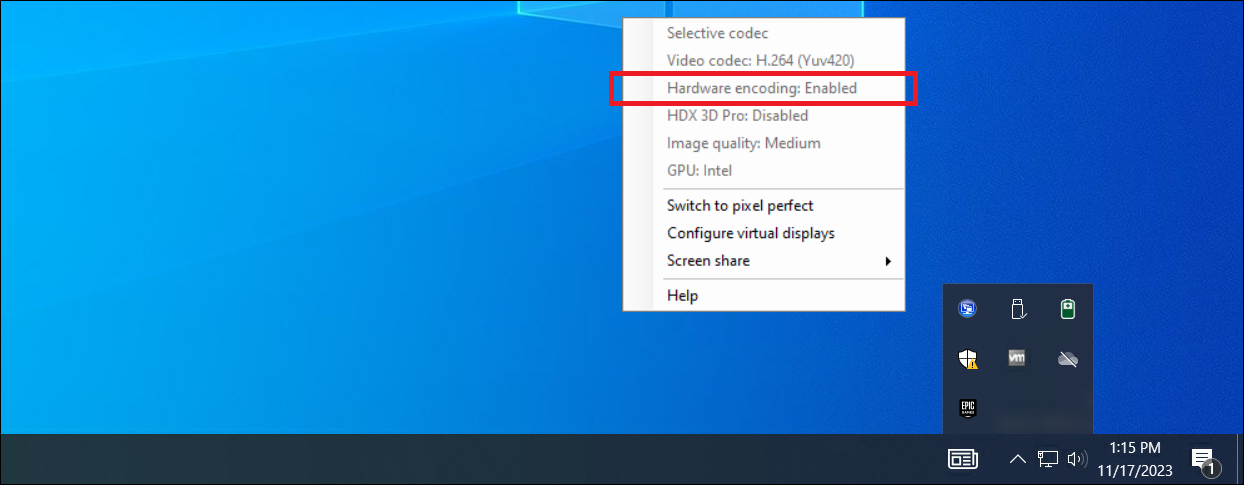
Restitution DirectX, Direct3D et WPF
La restitution DirectX, Direct3D et WPF sont uniquement disponibles sur les serveurs dotés d’un processeur graphique prenant en charge les versions DDI 9ex, 10 ou 11.
- Sur Windows Server 2016 et versions ultérieures, les sessions de Services Bureau à distance (RDS) des sessions sur le serveur hôte de session Bureau à distance utilisent le pilote de rendu de base Microsoft en tant qu’adaptateur par défaut. Pour utiliser le processeur graphique dans les sessions de services Bureau à distance dans Windows Server 2016 et versions ultérieures, activez le paramètre Utiliser la carte graphique matérielle par défaut pour toutes les sessions des services Bureau à distance dans la stratégie de groupe Stratégie ordinateur local > Configuration ordinateur > Modèles d’administration > Composants Windows > Services Bureau à distance > Hôte de la session Bureau à distance > Environnement de session à distance.
- Pour activer les applications WPF pour effectuer la restitution à l’aide du GPU du serveur, créez les paramètres dans le registre du serveur exécutant les sessions OS multi-session Windows. Pour plus d’informations sur le paramètre de Registre, reportez-vous à Rendu Windows Presentation Foundation (WPF) dans la liste des fonctionnalités gérées via le Registre.
Accélération de processeur graphique pour les applications CUDA ou OpenCL
L’accélération GPU d’applications CUDA et OpenCL exécutées dans une session utilisateur est désactivée par défaut.
Pour utiliser les fonctionnalités d’évaluation d’accélération CUDA, activez les paramètres de registre. Pour plus d’informations, reportez-vous à Accélération de processeur graphique pour les applications CUDA ou OpenCL dans la liste des fonctionnalités gérées via le Registre.
Partager
Partager
This Preview product documentation is Citrix Confidential.
You agree to hold this documentation confidential pursuant to the terms of your Citrix Beta/Tech Preview Agreement.
The development, release and timing of any features or functionality described in the Preview documentation remains at our sole discretion and are subject to change without notice or consultation.
The documentation is for informational purposes only and is not a commitment, promise or legal obligation to deliver any material, code or functionality and should not be relied upon in making Citrix product purchase decisions.
If you do not agree, select I DO NOT AGREE to exit.